4 лучших программы для удаления водяных знаков на Android и iOS
1. Remove Unwanted Object для Android: удалить все содержимое с фото
Цена: Бесплатно
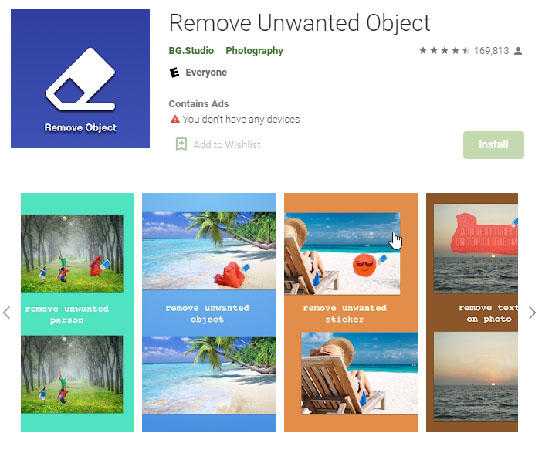
Первым в нашем списке лучших приложений для удаления водяных знаков является Remove Unwanted Objects. Remove Unwanted Objects — отличная платформа, с помощью которой вы можете убрвть любое нежелательное содержимое с вашей фотографии. Например, вы можете стереть на фотографии лицо, логотип, текст и даже царапины и пятна на коже. И все это бесплатно!
Как пользоваться
2. Background Eraser для iOS: стереть фон фото
Цена: Бесплатно
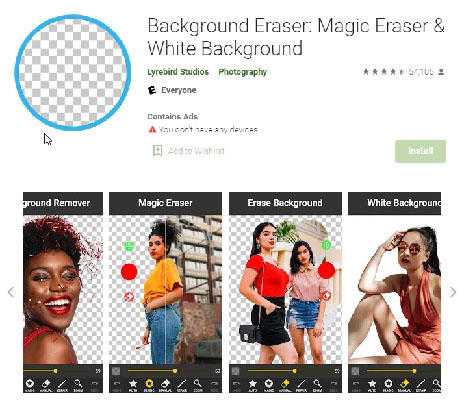
Background Eraser — это приложение, которым я пользуюсь так часто, что даже не могу поверить, что его еще нет в моих лучших подборках. Выберите область, которую вы хотите удалить, и используйте png maker, чтобы мгновенно размыть ее. Другим способом мы можем вырезать людей, а затем вставить их на фон другого изображения, которое вам нравится, а также вы можете избавиться от водяного знака или оставить фотографию с белым фоном, чтобы водяной знак не был виден.
Я считаю приложение действительно очень интересным. Вы можете изменить фон фотографии на любые изображения, которые вам нравятся, и представить, что вы находитесь в этом месте. Например, вы можете представить, что находитесь под Эйфелевой башней, в кофейне и т.д.
Удалив ненужную часть, вы можете добавить забавные стикеры, красивые фильтры или эффекты для улучшения вашей фотографии.
3.TouchRetouch для iOS: убрать ненужные объекты с фотографий
Цена: 1.99 долларов
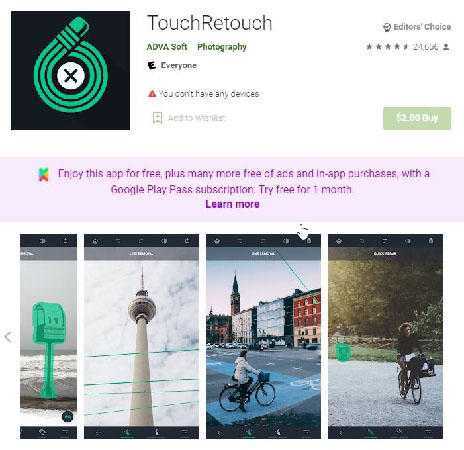
TouchRetouch имеет все мощные функции, необходимые для того, чтобы стать отличным приложением для избавления от водяных знаков. Но даже со всеми новейшими функциями и режимами TouchRetouch по-прежнему является основным и простым в использовании приложением для удаления логотипов. Это делает его удобным для обычного пользователя.
Он имеет функции удаления линий, удаления объектов и быстрого восстановления. С помощью удаления линии вы можете удалить телефонные провода, столбы и линии электропередач. Средство для удаления объектов применяется к объектам, созданным руками человека, таким как стоп-сигналы, уличные знаки, мусорные баки. Используйте кисть, лассо или ластик, чтобы нарисовать, пометить или стереть удаляемый объект. Благодаря быстрому восстановлению приложение может удалить любой нежелательный объект навсегда.
4. PicLab для iOS: убрать водяной знак и восстановить фото
Цена: Бесплатно
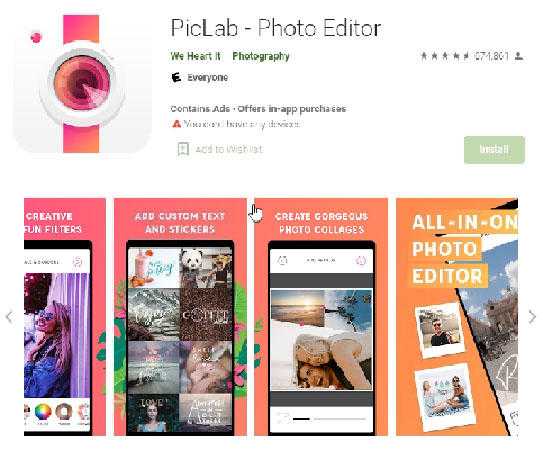
PicLab — это программа для удаления цифровых логотипов, с помощью которого вы можете убрать водяные знаки, текст, царапины, а также пятна кожи с фото. Пприложение также может восстановить старую фотографию до прежнего состояния. Окончательное изображение автоматически сохраняется в галерее вашего телефона.
Это также замечательный редактор фотографий, если вы ищете простой способ создавать уникальные изображения! Он имеет несколько инструментов, так что вы можете редактировать фотографии с удовольствием.
Использовать PicLab несложно: загрузите фотографию, на которой вы хотите удалить водяной знак, выберите инструмент «Маркер», выделите водяной знак и сохраните фотографию.
Что еще следует знать перед покупкой IP-камер
Как известно, Xiaomi в основном ориентируется на внутренний рынок Китая. Если массовые модели смартфонов и планшетов выпускаются в международных версиях для продажи в других странах, то небольшие дешевые девайсы чаще всего предназначены лишь «для своих».
Даже если небольшие гаджеты и выпускаются с пометкой US, EU или International, это часто говорит лишь о наличии дополнительных языков прошивки.
Перед покупкой любого гаджета Xiaomi изучайте тематические форумы и сайты
Обращайте внимание на возможные проблемы при работе за пределами Китая.. С гаджетами Xiaomi у нас дела обстоят отлично, всем известный форум просто переполнен огромным количеством инструкций, локализаций и дополнительных хаков на каждый более-менее стоящий китайский гаджет
С гаджетами Xiaomi у нас дела обстоят отлично, всем известный форум просто переполнен огромным количеством инструкций, локализаций и дополнительных хаков на каждый более-менее стоящий китайский гаджет.
К сожалению, выбранная мною камера имела еще одно ограничение, о котором я узнал позже: девайсы с определенной серией Mac-адресов блокируются в некоторых странах.
Настройка качества фотографий
Чтобы осуществить настройку качества фотографий на Xiaomi откройте камеру и выберете пункт “Настройки”:
При наличии SD-карты активируйте функцию сохранения снимков на съёмный носитель. Данное действие неким образом влияет на качество съёмки, хоть и незначительно. Говоря о преимуществах SD-карты, нельзя не сказать и о большом дополнительном пространстве, куда поместится не одна тысяча ваших замечательных снимков.
2. Улучшить качество фотографий поможет выбор правильного соотношения сторон. Оптимальный вариант выглядит как 3:4. Данный формат обеспечит максимальное расширение во время съёмки на телефон
3. Когда будете выбирать «Качество изображения», выбирайте пункт «Высокое». Тогда ваш смартфон максимально задействует камеру и позволит вам насладиться чётким снимком, где видны мельчайшие детали.
4. Неопытные пользователи чаще всего выбирают максимальный уровень резкости, что категорически неправильно. Для естественности и хорошего качества фото необходимо выбирать либо «Низкий», либо же «Самый низкий».
5. При настройке контрастности и насыщенности не следует менять что-то, достаточно оставить «Нормальный» уровень.
Настройка займёт от силы 2 минуты, важно лишь грамотно настроить параметры.
- Что такое «Портретный режим» на Xiaomi
- Как работает двойная камера на Xiaomi
Немаловажно сказать о том, что не всегда определённые настройки предоставят лучший результат. Всегда будут меняться условия, в том числе освещение
Изменяйте параметры для более высокого качества.
Один из практических примеров – использование вспышки. В дневное время суток она бесполезна, а иногда даже портит весь кадр. Если же вы работаете в условиях темноты, подсвечивание объектов сможет гарантировать наилучший результат.
Как улучшить качество видео?
Настройка качества видео на Xiaomi ничем не сложнее тех действий, которые нужны для получения изумительных снимков. Откройте камеру и осуществите следующие действия:
Шаг 2.
При установке параметра «Качество видео» выбирайте исключительно Full HD. Если вы решили создать шедевр в замедленном режиме, можете выбрать просто HD.
Шаг 3.
Очень важен режим фокусировки. От него зависит то, насколько качественным будет видеоматериал. Выбрав режим непрерывной фокусировки (CAF), вам не придётся следить за чёткостью изображения, ваш телефон об этом сам позаботится.
Но всегда есть частные случаи. Если вам нужна стабильная перемена фокусировки на тот или иной объект, воспользуйтесь ручным режимом.
Советы для съёмки видео
Если вы нацелены на получения идеального видео, некоторые советы по съёмке видео будут очень полезными. Старайтесь использовать ручную фокусировку, если вы нацелены на какой-то определённый объект.
Кроме этого, при плохом освещении используйте вспышку. Хорошим видео будет тогда, когда вы позаботитесь о стабилизации изображения. Даже если держать устройство двумя руками, тряска значительно уменьшится.
Чтобы вы испытывали удобство при просмотре всего того, что вы сняли, лучше создавайте горизонтальные видео. Компьютер, ноутбук или телевизор к такому формату более приспособлены, поэтому вы насладитесь своим видео максимально.
Не делайте резких движений с камерой. Порой мощности просто не хватает и на выходе получается лишь смазанная картинка. Любое видео делайте плавным, это прибавит ему привлекательности.
Портретный режим
Помимо качественного HDR камера может похвастаться и отличным портретным режимом, который позволяет делать хорошие портреты с размытием фона и высокой детализацией.

Программное боке получается просто отличным и практически нигде нет критических ошибок в размытии фона. Есть также режим ретуши и в некоторых случаях он может быть полезен, так как по умолчанию камера делает слишком сильный перешарп и вытягивает текстуру кожи.

Откровенно никогда бы не подумал, что камера Xiaomi Redmi 5 Plus сможет делать такие портретные фотографии.

Также есть режим «Размытие», при котором делается несколько фотографий и объединяются в одну для имитации малой глубины резкости. Нужно признать, приложение вполне неплохо справляется с этим.




В сложных условиях композиции камера иногда ошибается.

Но в целом снимки получаются хорошими.
Как выбирал камеру
Xiaomi и суббренды компании производят с десяток разных моделей камер для домашнего использования. Вот, чем может порадовать Xiaomi любителей видеонаблюдения:
1. Xiaomi Mijia Chuangmi – от $25 (официальная цена $12)
2. Xiaomi Mijia Xiaofang Dafang Smart Home – от $35 (официальная цена $22)
3. Xiaomi Xiaofang Smart Camera 1080P – от $26
4. Xiaomi MiJia 1080p – от $35
5. Xiaomi MiJia 360° Camera – от $45
6. YI Dome Camera 360° – от $59
Это основные модели, каждая из которых имеет несколько модификаций. Чаще всего первое поколение камеры получается пробным, а в дальнейшем в устройство добавляют сенсор с большим разрешением, возможность ночной съемки и другие полезные фишки.
Первые две модели я сразу вычеркнул. Это камеры 2017 года, они недавно поступили в продажу. Скорее всего, эти модели будут иметь различные косяки и баги, придется ждать адаптированные плагины и исправления в прошивке. Цены на новинки в первое время выше заявленных производителем.
Из оставшихся четырех устройств выбор пал на самое дешевое. В нем есть все необходимые мне возможности, симпатичный внешний вид и приятная цена. На данный момент это одна из самых доступных IP-камер не только в модельном ряду Xiaomi, но и среди конкурентов.
Более навороченные камеры отличаются лишь наличием поворотных механизмов с возможностью дистанционного управления и различных программных фишек.
Как все решилось
Камера успешно отработала несколько дней на старой версии прошивки в связке с Android-смартфоном. Мне снова захотелось попробовать подключить её к iPhone, что в итоге вылилось в очередное обновление прошивки.
Сделал я это случайно, просто приложение на iOS имеет частичную локализацию и в каком-то из непереведенных диалогов я согласился на обновление ПО.
После апдейта я уже вспоминал процедуру даунгрейда и готовился к откату прошивки, но произошло чудо. Камера заработала на последней версии программного обеспечения.
Так за несколько недель её все-таки отвязали специалисты из Xiaomi и теперь это полноценная IP-камера для международного использования.
Спор на AliExpress я отменил и извинился перед продавцом за причиненные неудобства.
Как установить себе
Внимание! Прежде чем читать все то, что написано ниже, вы должны осознать, что все, что вы делаете со своим смартфоном, вы делаете на свой страх и риск. Ваши действия могут повлечь полную или частичную неработоспособность вашего аппарата и никто кроме вас не будет нести за это ответственности, претензии не принимаются, информация предоставляется как есть, в справочных и образовательных целях
Видео
Что нужно для установки:
Этап 1. Xiaomi Redmi 5 Plus с разблокированным загрузчиком.
Изначально вам нужно разблокировать загрузчик. В сети масса информации как это сделать, если кратко, то нужно:
- Привязать ваш Redmi 5 Plus к Mi аккаунту;
- Отправить заявку на разблокировку загрузчика;
- После получения SMS о разрешенной разблокировке ждем примерно 12 дней;
- Разблокируем загрузчик по инструкции с официального сайта.
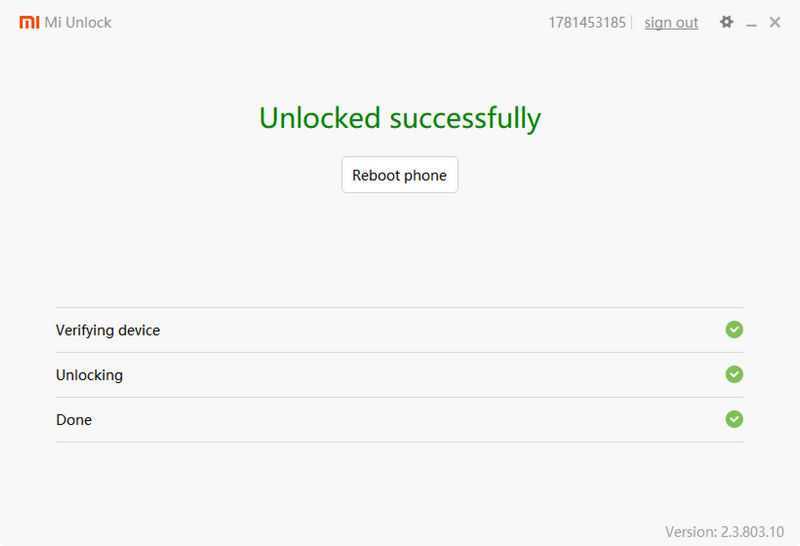
Если же уже загрузчик разблокирован, то сразу переходим к пункту 2.
Этап 2. Установка официальной Global прошивки.
Если у вас уже она установлена, то можно пропустить этот этап.
На момент написания статьи актуальной глобальной прошивкой Redmi 5 Plus является MIUI 9.2.6.0 NEGMIEK скачать ее можно вот . Там же можно почитать ее описание и подробности об установке. Возможно патч, который описан ниже, будет работать и на других версиях прошивки, но в данном случае я лишь пишу о том, что проверял сам лично, все остальное пробуем на свой страх и риск.
Прежде чем перейти к шагу 3, нужно активировать настройки разработчика в смартфоне, 7 раз нажав на «Версия MIUI» в настройках смартфона. Далее перейти в «Настройки» — «Расширенные настройки» — «Для разработчиков» и там активировать пункт «Отладка по USB». Это необходимо для того, чтобы вы могли закинуть файлы патчей, когда смартфон будет подключен к компьютеру в режиме Recovery.
Этап 3. Прошивка кастомного Recovery через Fastboot.
Теперь необходимо установить TWRP в смартфон. Для этого нужно его перевести в режим Fastboot, выключив и зажав кнопки громкость вниз и включения смартфона, дождавшись появления вот такого экрана, на котором заяц ломает робота.

После этого подключаем кабель к смартфону и вставляем в USB компьютера. Система должна сама подобрать драйверы, если не подобрала, то ставим драйверы. Далее скачиваем архив с TWRP здесь и распаковываем его в корень диска C. Теперь достаточно запустить файл Flash_twrp.bat, дважды на него кликнув,
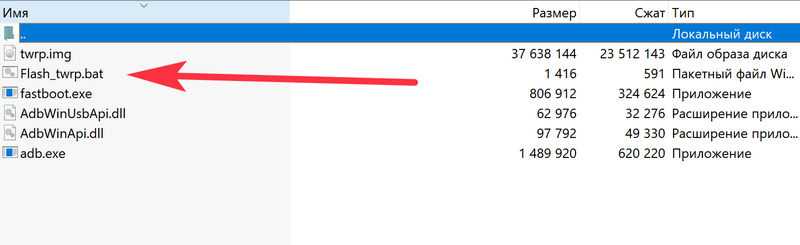
и вы увидите как будет установлено Recovery,
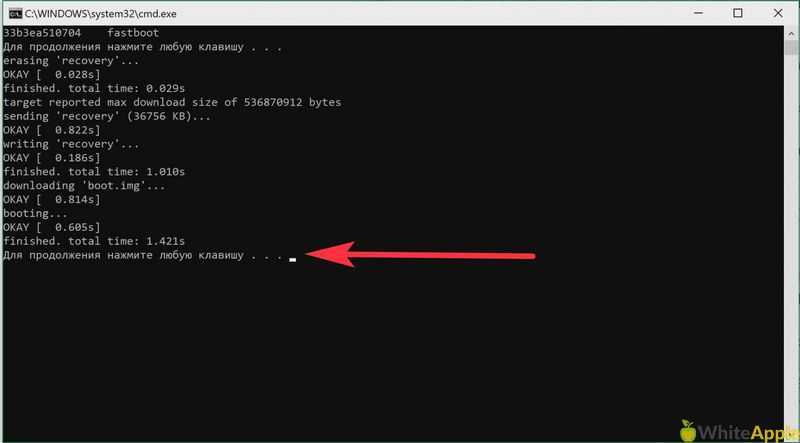
после чего смартфон автоматически перезагрузится в режим TWRP.
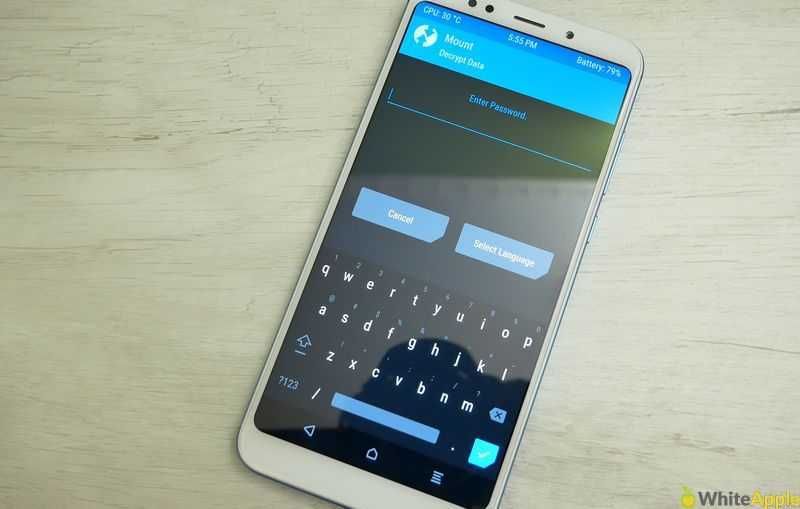
Если запросит пароль, нажимаем «Cancel» и перезагружаем смартфон, в режим Recovery. Если вдруг после этого аппарат включится и зависнет на логотипе MI, не переживайте, просто перезагрузите его в режим Recovery, зажав кнопки «Включение» и «Громкость вверх».
Этап 4. Предполагаем, что у вас уже Recovery установлено и на втором этапе была включена отладка по USB
Скачиваем файл патча, который активирует Camera2 API и второй патч, откровенно не знаю что он делает, но без него система не запускается и висит на логотипе «MI» Внимание! Установка патчей может нарушить безопасность и стабильность системы!
Находясь в режиме Recovery, подключаем смартфон к ПК (если не отключали, то хорошо), он определится как внешний диск, находим там папку TWRP и закидываем оба ZIP архива в нее, распаковывать их не нужно!
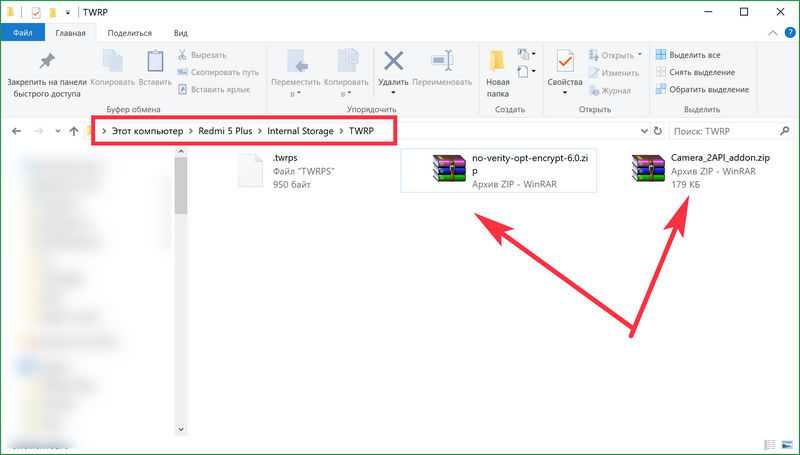
Этап 5. Теперь переходим к смартфону и выбираем пункт «Install»
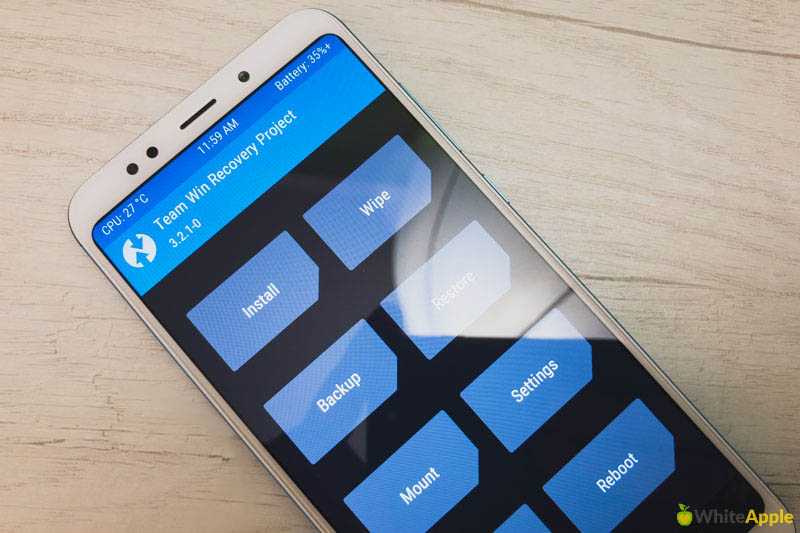
И по очереди устанавливаем оба архива, которые закачивали ранее.
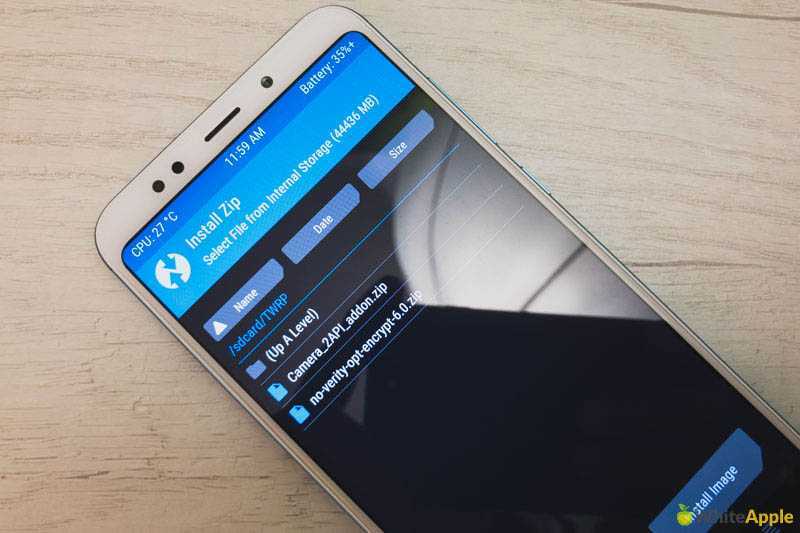
После установки жмем на «Reboot» — «System» и ждем пока смартфон загрузится в нормальный режим.
Этап 6. Готово! Теперь можно устанавливать Google Camera HDR+ и пользоваться!
Скачать сам APK камеры можно здесь (подтерто по причине утраты актуальности)
Что можно сделать с камерой
На просторах сети уже есть инструкции, которые позволяют работать с данной камерой даже после блокировки.
1. Можно вообще ничего не предпринимать, устройство отлично настраивается в режиме локальной точки доступа. Смартфон подключается к камере напрямую и без проблем выводит изображение. К сожалению, при этом на iPhone не получается использовать домашний Wi-Fi и он превращается исключительно в экран для IP-камеры.
2. Есть возможность понизить версию прошивки на камере (всего 10 простых шагов, манипуляции с картой памяти и парой приложений на компьютере) и установить не самую последнюю версию утилиты для работы с устройством.
Как вы понимаете, понизить прошивку на камере возможно, а вот установить Mi Home старой версии можно лишь на Android-смартфон или iPhone с джейлбрейком.
3. Можно попытаться отвязать камеру для использования в любой стране. Делается это совершенно бесплатно, инструкция по разблокировке содержится прямо в приложении:
Я решил разблокировать камеру, чтобы не заморачиваться с перепрошивками и даунгрейдами. На время этого процесса использовал прямое подключение к камере для работы с ней.
Представители Xiaomi с радостью разблокируют камеру для международного использования, если предоставить им:
- фото штрих-кода с коробки устройства;
- снимок наклейки с самого гаджета с сервисной информацией;
- подтверждение факта покупки данной камеры.
По первым двум пунктам проблем не было, а вот с последним пришлось помучиться.
Сначала сделал два нужных фото и приложил к ним скриншот оформленной сделки на AliExpress. Отправил письмо с указанной темой на адрес службы поддержки. Ответили на следующий день:
Попросили связаться с продавцом и взять у него инвойс заказа у официального поставщика. В качестве примера назвали MI.com, JD.com и MI Tmall.
Я несколько раз обращался с просьбой предоставить инвойс к продавцу через форму обратной связи на AliExpress. В ответ – тишина.
Стоило лишь открыть спор по сделке, как продавец ответил через несколько часов. Он попросил закрыть спор, а в ответ он пришлет мне нужные документы.
За следующие пару недель я еще дважды открывал и закрывал спор, чтобы продавец перестал морозиться и все-таки прислал мне инвойс. Вот он:
Это не я фотографировал экран компьютера, именно в таком виде прислал подтверждение продавец
Такого быстрого ответа как в прошлый раз не последовало, а камера продолжала ругаться на блокировку. Тем временем спор на AliExpress пошел на обострение и я потребовал от продавца компенсации стоимости камеры. Он согласился лишь при отправке устройства назад.
Делать этого не хотелось, ведь в таком случае мне пришлось бы оплатить стоимость обратной пересылки и ждать еще несколько месяцев ответ и деньги.
Руки не для скуки
Пока я ждал ответ от службы поддержки Xiaomi и решение спора на AliExpress, решил заморочиться с понижением прошивки камеры. Для этого даже раздобыл смартфон на Android.
Всего пара часов на эксперименты и в итоге я получил полностью работоспособную связку приложение + камера. Программа и прошивка была не самой последней версии (так было нужно для решения проблемы), но зато с полной руссификацией, это же Android.
Скажу сразу, что далеко не всем захочется возиться с понижением прошивки. Да и сам получил сомнительное удовольствие. С одной стороны ощутил приятную ностальгию по старым добрым временам, когда нужно было бесконечное число раз перепрошивать смартфоны, роутеры и т.п., а c другой – было жалко потраченного на процедуру времени.
Какой итог по камере
Гаджет просто отличный. За небольшую сумму получаешь хорошую камеру для домашнего использования.
Устройство пишет видео в разрешении 1080р, имеет отличную инфракракрасную подсветку для съемки в темноте (автоматически определяет степень освещенности и переключает режимы работы), позволяет записывать timelaps или фото, имеет микрофон и динамик для двухсторонней связи.
Магнитная подставка позволяет надежно закрепить камеру, есть возможность работы от PowerBank.
Устройство отлично взаимодействует с другими гаджетами Xiaomi и может быть задействовано в триггерах и сценариях.
Что еще нужно от камеры за $25?
В качестве ложки дегтя имеем лишь региональное ограничение, которое решается путем непродолжительной переписки.
iPhones.ru
И такое бывает.
Рассказать


















![Как настроить камеру xiaomi – пошаговая инструкция [2020]](http://sb-smart.ru/wp-content/uploads/1/1/3/113816dfbfd26020353ec8e1caf40a1c.jpeg)










